Auf der Suche nach der besten kostenlosen Datenwiederherstellungssoftware für Mac haben wir viele Apps getestet und die Top 5 für 2024 gefunden. Einige sind völlig kostenlos, während andere kostenlose Testversionen anbieten, die man vor dem Kauf ausprobieren kann. Basierend auf unseren praktischen Erfahrungen haben wir eine Liste dieser benutzerfreundlichen, effektiven Tools zusammengestellt, um dir bei der Wiederherstellung verlorener Daten auf deinem Mac zu helfen.
Schneller Überblick: Mac Datenrettungssoftware Teststatistiken
| Kriterien | Wert |
| 🔢 Anzahl getesteter Tools | 18 |
| 📅 Testdauer | 3 Wochen |
| ⚙️ OS-Version | macOS 15.0 Sequoia |
| 💸 Mindestkosten | Freeware |
| 💰 Durchschnittliche Kosten | $89 |
1. Disk Drill für Mac
Die beste Datenwiederherstellungssoftware für Mac, die Sie zu Ihrem digitalen Toolkit hinzufügen können, ist Disk Drill. Seit ihrer Einführung im Jahr 2010 hat diese kostenlose Anwendung die Datenrettungsdienste verärgert, indem sie es normalen Heimanwendern ermöglicht, ihre verlorenen Daten in wenigen Schritten wiederherzustellen und dabei eine Menge Geld zu sparen.
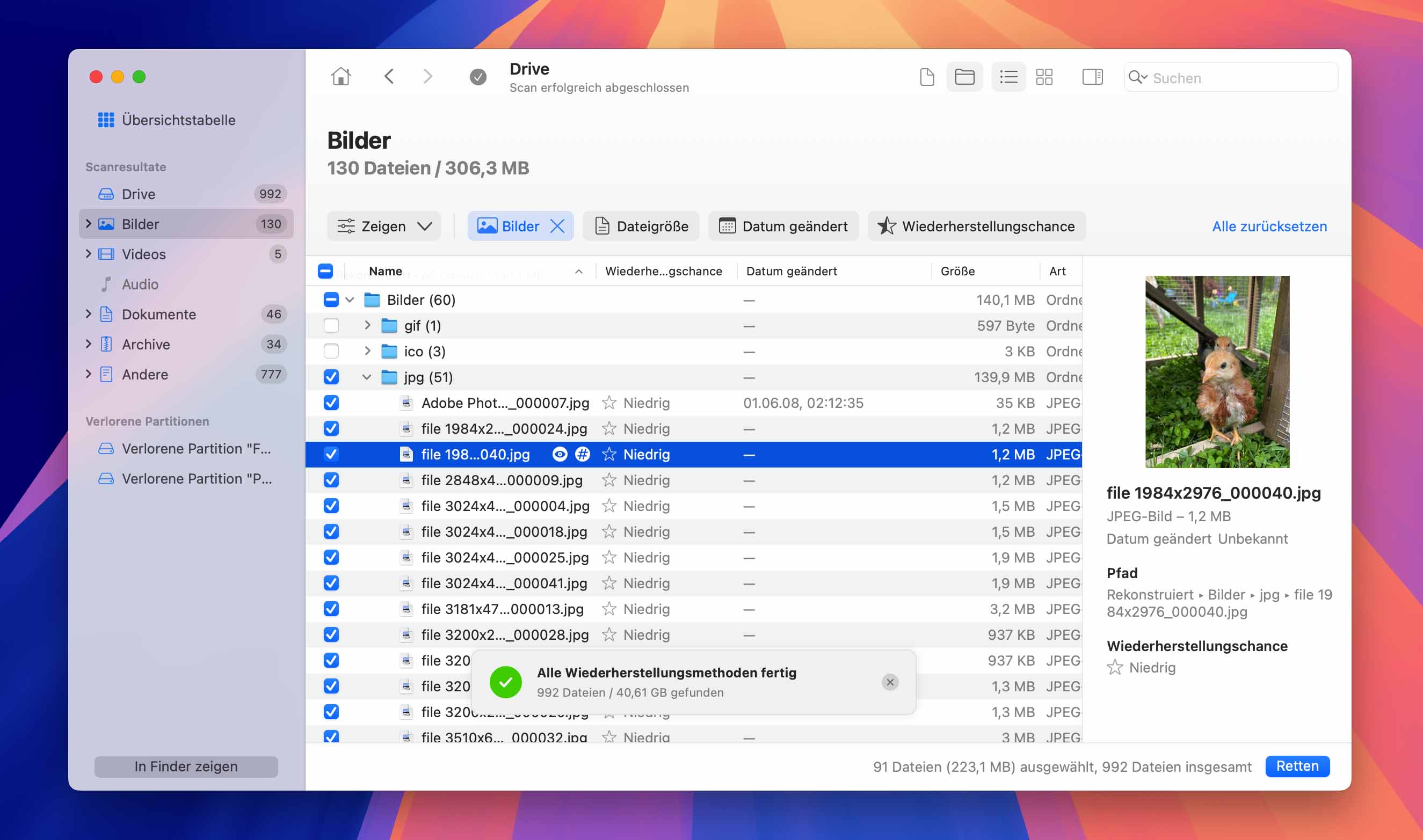
Disk Drill für Mac kombiniert leistungsstarke Wiederherstellungsfunktionen mit einer Benutzeroberfläche, auf die Apple stolz sein könnte. Die neueste Version der vielseitigen Mac-Dateiwiederherstellungssoftware geht über die grundlegenden Wiederherstellungsfunktionen hinaus und enthält eine ganze Reihe von Datenverwaltungs- und Schutzfunktionen, die Mac-Anwendern helfen, Datenverluste zu vermeiden.
Beste Eigenschaften:
- Die App unterstützt nativ Apple Silicon Macs (M1 & M2) und ist auch voll kompatibel mit älteren Intel-basierten Macs mit und ohne T2-Chip.
- Neben internen und externen Festplatten, USB-Sticks, SD-Karten, RAID-Arrays und Time Machine-Backups kann Disk Drill für Mac auch Daten von mobilen Android-, iOS– und iPadOS-Geräten wiederherstellen.
- Das Programm unterstützt Hunderte von Dateiformaten und kann Daten von allen wichtigen Dateisystemen wiederherstellen, nämlich FAT16/FAT32, exFAT, NTFS/NTFS5, HFS/HFS+, APFS, ReFS und ext2/ext3/ext4 sowie von Raw-Speichergeräten ohne Dateisystem.
- Die erstklassige Leistung bei der Wiederherstellung von RAW-Dateiformaten macht Disk Drill für Mac zu einem hervorragenden Programm für Fotografen und Videofilmer.
- Disk Drill ist eine plattformübergreifende Anwendung und eine einzige Lizenz schaltet sowohl Disk Drill für Mac als auch Disk Drill für Windows frei, deren Scan-Sitzungen mühelos gemeinsam genutzt werden können.
Kostenlose Funktionen:
- Die kostenlose Version von Disk Drill ermöglicht es Ihnen, die Wiederherstellungsergebnisse zu bewerten. Sie kann genaue Vorschauen aller wiederherstellbaren Dateiformate erstellen, die vom macOS-Betriebssystem nativ unterstützt werden.
- Die kostenlose Version enthält Recovery Vault, eine erweiterte Extra-Ebene zum Papierkorb, die einen Verweis auf gelöschte Daten aufbewahrt, und Guaranteed Recovery, einen Hintergrunddienst, der eine Kopie jeder Datei in einem vom Benutzer angegebenen Ordner speichert.
- Die Funktion “Byte-to-Byte-Backup” bietet dem Benutzer die Möglichkeit, verlorene Daten von einem Image eines beliebigen Geräts/Partition wiederherzustellen und schützt ihn so vor den Risiken, die mit dem Scannen des ursprünglichen Speichergeräts verbunden sind.
- Mehrere zusätzliche Tools wie S.M.A.R.T. Monitoring, macOS Installer, Find Duplicates und Data Shredder sind in Disk Drill für Mac kostenlos enthalten.
✅ Vorteile:
- Hervorragende Datenrettungsleistung
- Hochmoderne Wiederherstellungsfunktionen für Fotos und Videos
- Eine intuitive und moderne Benutzeroberfläche
- Übersetzt in viele verschiedene Sprachen.
⛔ Nachteile:
- Es wird kein telefonischer Support angeboten.
- Das Tool bietet nur begrenzte Unterstützung für RAID-Arrays
Urteil:
Disk Drill schafft erfolgreich die Balance zwischen essentiellen und fortgeschrittenen Funktionen für Gelegenheits-, Profi- und Unternehmensanwender gleichermaßen, sodass sich das Geld für das Upgrade lohnt.
2. PhotoRec für Mac
PhotoRec ist nicht das leistungsstärkste kostenlose Mac-Datenrettungstool, aber es hat den Vorteil, dass es Open Source ist. Das bedeutet im Grunde, dass nicht nur die Anwendung, sondern auch der Quellcode der Öffentlichkeit zugänglich ist.
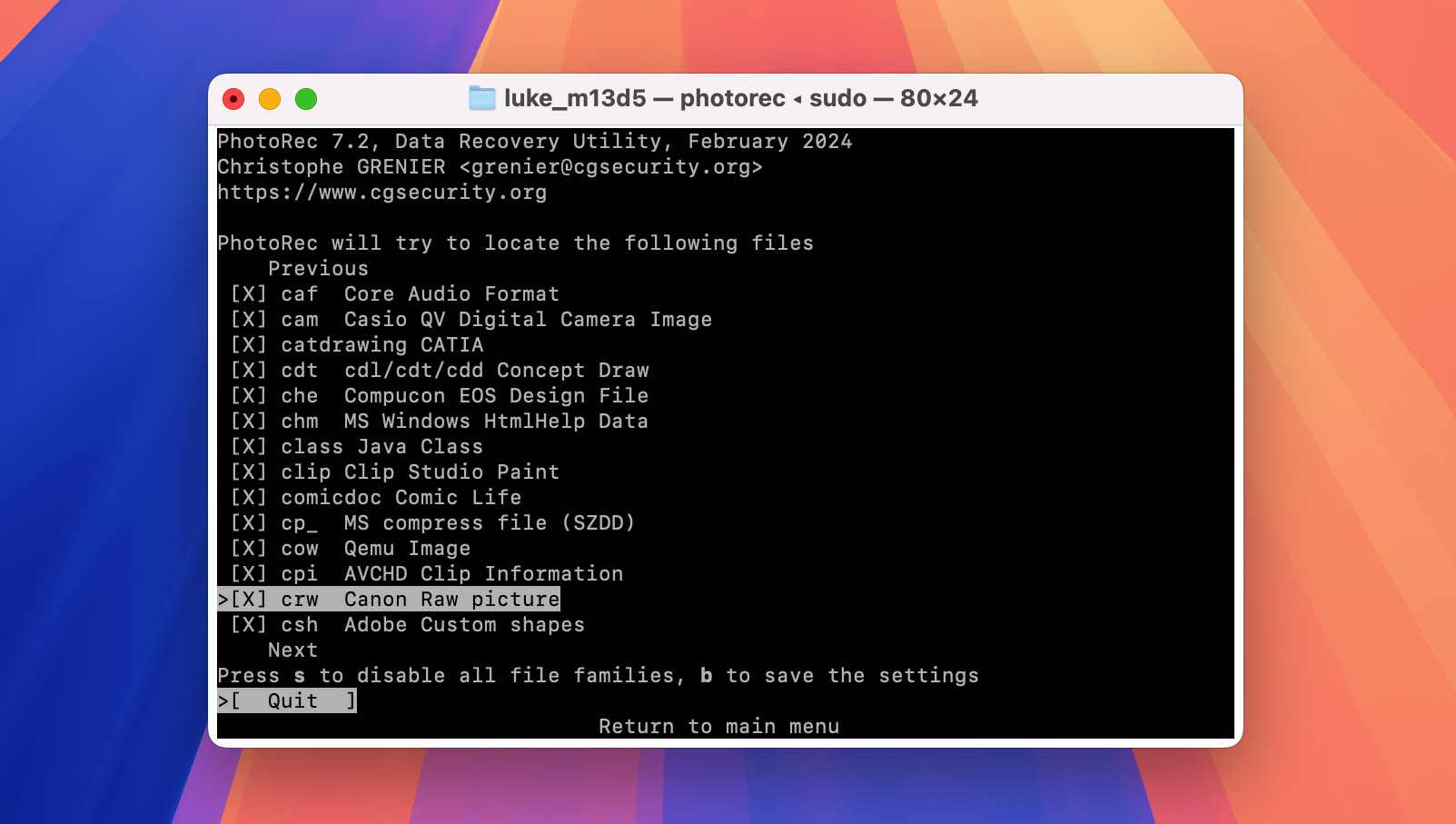
PhotoRec kann mit OS X, Linux, Free BSD, Net BSD, Open BSD und Windows arbeiten und kann die gängigsten Dateiformate wiederherstellen, z. B. JPEG-Bilder, MP3-Audiodateien, OpenDocument- und Microsoft Office-Dateien, PDF-Dokumente und ZIP-Archive. Die Dateien können von verschiedenen Geräten wie Speicherkarten von Digitalkameras, USB-Flash-Laufwerken und Festplatten wiederhergestellt werden.
Kostenlose Funktionen:
Diese kostenlose Dateiwiederherstellungs-App für Mac verwendet eine leistungsstarke Technologie, die als File Carving bekannt ist. Diese Methode besteht aus zwei Schritten. Zunächst wird nach der Größe des Datenblocks oder des Clusters gesucht. Wenn das Dateisystem nicht beschädigt ist, wird dieser Wert aus dem Superblock (ext2/ext3/ext4) oder dem Volume Boot Record (FAT, NTFS) ermittelt. Wenn dies nicht möglich ist, prüft die App jeden Sektor des Geräts und berechnet anhand der ersten zehn gefundenen Dateien die Block- oder Clustergröße.
Zweitens liest die App das Gerät Block für Block/Cluster für Cluster und gleicht dabei die verschiedenen Dateisignaturen ab, die in der Datenbank der App verfügbar sind, um die verfügbaren Dateien zusammenzustellen und wiederherzustellen. Es ist allerdings unklar, wie viele dieser Dateisignaturen der App bekannt sind.
✅ Vorteile:
- Es handelt sich um ein kostenloses Tool, das dem Benutzer keine Kosten verursacht.
- Es wird eine Vielzahl von Speichergeräten, Dateitypen und Dateiformaten unterstützt.
⛔ Nachteile:
- Die Benutzer müssen sich mit einer komplizierten Befehlszeilenschnittstelle auseinandersetzen, um ihre verlorenen Daten wiederherzustellen.
- Ein gewisses Maß an Wissen über das zugrunde liegende Festplattensystem ist erforderlich, um das Tool zu verwenden.
- Die Software wurde seit mehreren Jahren nicht mehr aktualisiert.
Urteil:
PhotoRec ist ein nützliches Tool, wenn Sie einige persönliche Dateien wiederherstellen möchten, ohne auf eine professionelle Anwendung zurückgreifen zu müssen.
3. EaseUS Data Recovery Wizard für Mac
EaseUS Data Recovery Wizard ist eine weitere der besten Softwareanwendungen zur Datenwiederherstellung für Mac. Der Hersteller hat drei verschiedene Versionen veröffentlicht: kostenlose Testversion, Pro und unlimitiert.
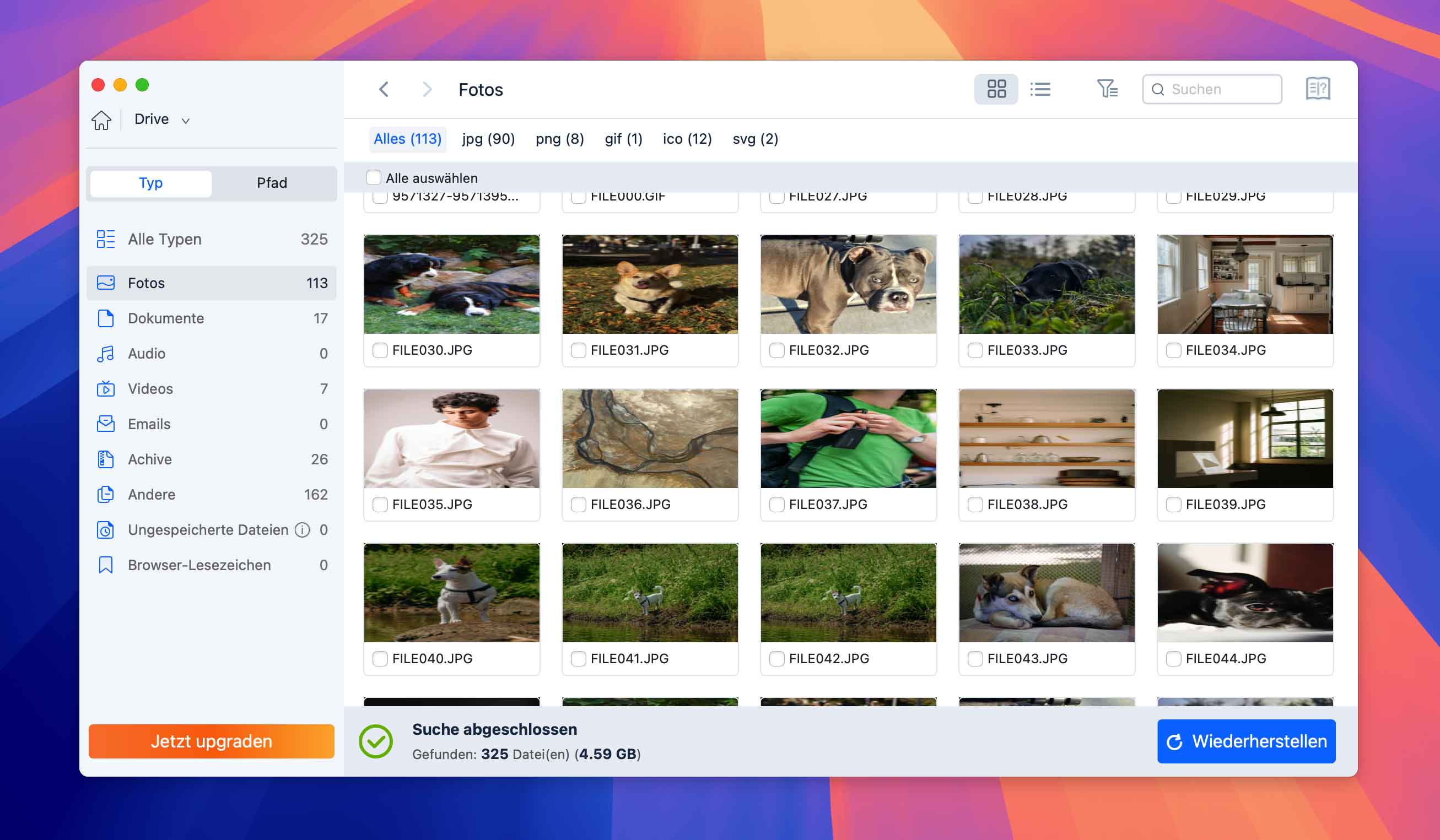
Kostenlose Funktionen:
Die kostenlose Version ist auf maximal 2 GB wiederhergestellte Daten beschränkt. Diese kostenlose Datenrettungssoftware kann Daten von Mac Notebooks, Desktops, Festplatten, USB-Laufwerken, SD-Karten, Speicherkarten, Digitalkameras usw. wiederherstellen. Diese Software funktioniert auf internen HFS+-Laufwerken und auf FAT/FAT32-Dateisystemen, die in USB-Flash-Laufwerken und externen Festplatten verwendet werden, die an einen Apple-Computer angeschlossen sind.
Das Tool von Easeus stellt die am häufigsten verwendeten Dateiformate für Bilder, Videos, Musik und Dokumente wieder her und wurde hauptsächlich für die Wiederherstellung von Dateien entwickelt, die durch versehentliches Löschen oder Formatieren des Laufwerks verloren gegangen sind.
✅ Vorteile:
- Ein schneller Scanvorgang stellt verlorene Daten schnell wieder her.
- Die Scanergebnisse sind effizient kategorisiert, sodass Sie die wiederherzustellenden Elemente leicht finden können.
⛔ Nachteile:
- Nicht alle gängigen Dateiformate können in der Vorschau angezeigt werden.
- Es ist schwierig, die standardmäßige Erfassung von Benutzerdaten zu deaktivieren.
Urteil:
Das kostenlose Datenrettungstool von EaseUS ist eine praktische Anwendung, die für gelegentliches unbeabsichtigtes Löschen von Dateien entwickelt wurde.
4. DMDE für Mac
Bei der DM Disk Editor and Data Recovery Software handelt es sich um eine umfassende Suite von Tools, die Benutzern bei der Festplattenverwaltung auf ihren Macs helfen. Dazu gehört auch die Wiederherstellung von verlorenen und versehentlich gelöschten Dateien von einer Vielzahl von plattenbasierten Speichersystemen.
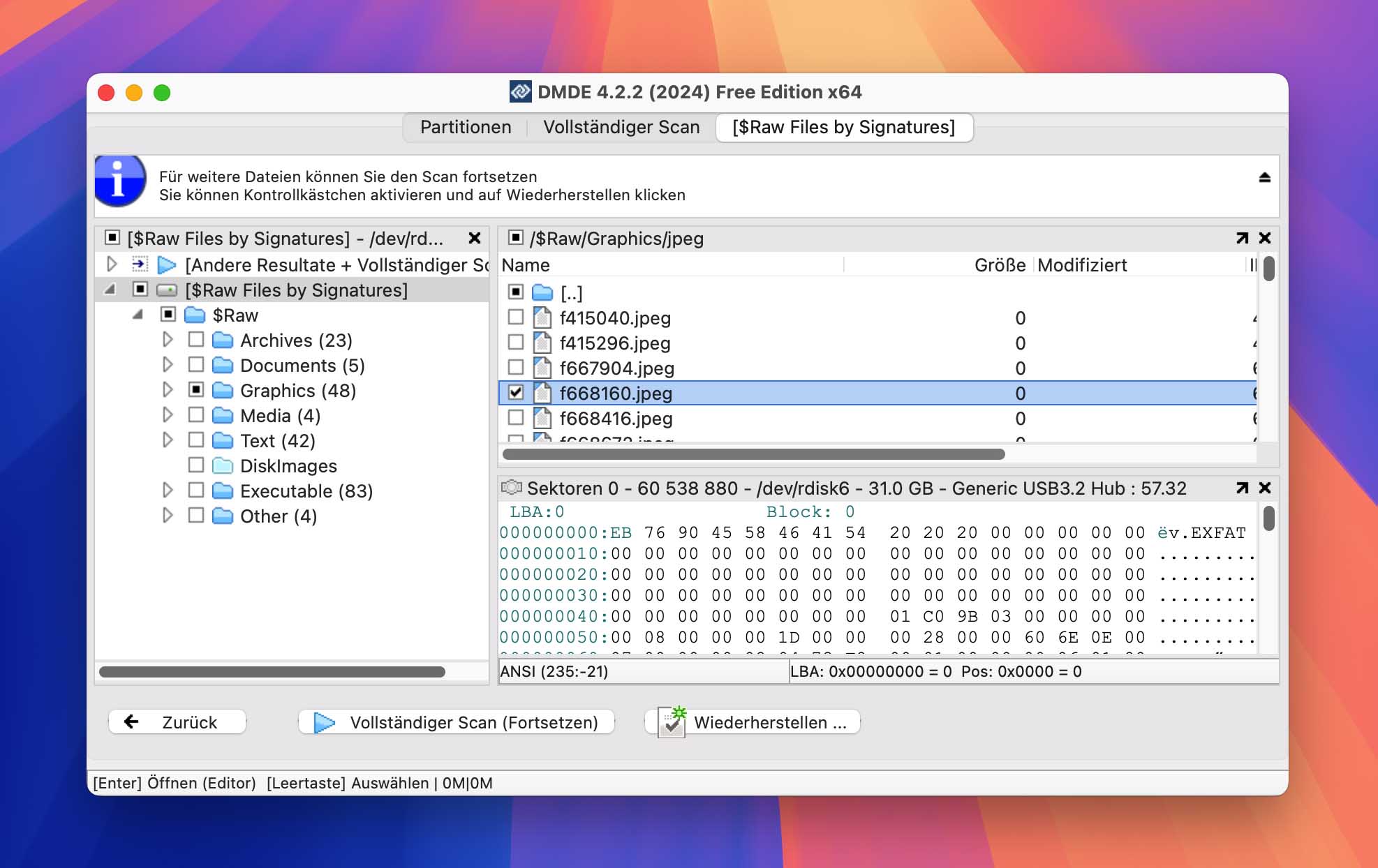
DMDE kann für ein einzelnes Betriebssystem oder für mehrere Betriebssysteme lizenziert werden. Das Tool funktioniert nicht nur auf macOS-Computern, sondern unterstützt auch die Wiederherstellung auf Windows- und Linux-Systemen. Die zusätzlichen Tools zur Festplattenbearbeitung und -verwaltung machen diese Wiederherstellungslösung noch wertvoller.
Kostenlose Funktionen:
Zu den kostenlosen Funktionen von DMDE für Mac gehört das Scannen eines Laufwerks, um festzustellen, welche Dateien mit dem Tool wiederhergestellt werden können. Sie können dann bis zu 4000 Dateien in dem geöffneten Verzeichnis wiederherstellen, um die Leistung der Software zu testen, bevor Sie sich zum Kauf entschließen.
✅ Vorteile:
- Mit der kostenlosen Version der Tools können Sie bis zu 4000 Dateien wiederherstellen.
- Mehrere zusätzliche kostenlose Funktionen sind in dem Tool enthalten, wie ein Partitionsmanager, ein
- RAID-Konstruktor, ein Festplatteneditor sowie die Möglichkeit, Festplattencodes zu erstellen.
⛔ Nachteile:
- Das Tool hat eine veraltete Benutzeroberfläche.
- Es gibt nur begrenzte Möglichkeiten des Kundensupports.
- Diese Lösung ist für Computerexperten konzipiert und kann für den allgemeinen Benutzer zu komplex sein.
Urteil:
Benutzer mit mehreren Betriebssystemen werden die Möglichkeit zu schätzen wissen, das Tool für mehr als ein Betriebssystem zu lizenzieren. Diese Wiederherstellungssoftware wurde für die Verwendung durch Experten entwickelt und ist möglicherweise weniger intuitiv als andere Optionen. Die komplexe Konfiguration, die erforderlich ist, übersteigt möglicherweise die Fähigkeiten eines durchschnittlichen Benutzers.
5. Data Rescue für Mac
Data Rescue 6 für Mac von Prosoft ist ein weiteres spezialisiertes Software-Tool, das Benutzern bei einer Vielzahl von Datenverlustszenarien helfen kann. Das Programm unterstützt Systeme mit macOS 10.12 oder höher. Sie müssen eine ständige Internetverbindung aufrechterhalten, während Sie das Tool verwenden, was seine Funktionalität einschränken kann.
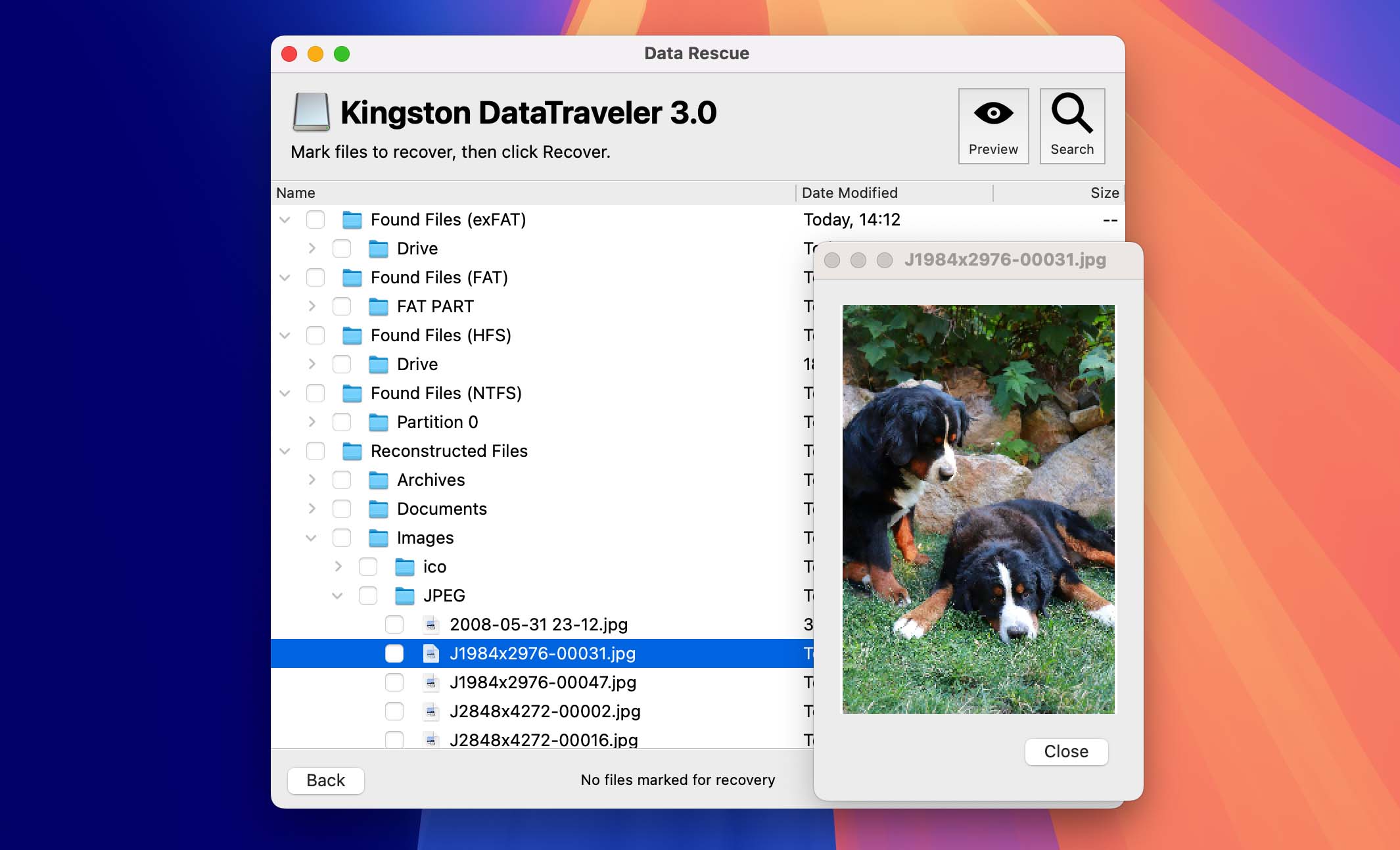
Das Programm kann Ihnen dabei helfen, Dateien wiederherzustellen, die durch versehentliches Löschen, Infektion mit Malware oder versehentliches Formatieren verloren gegangen sind. Die begrenzten Optionen zur Anzeige von Dateien können das Auffinden der wiederherzustellenden Objekte erschweren. Seit macOS 10.13 müssen Systemfestplatten im Wiederherstellungsmodus gescannt werden.
Kostenlose Funktionen:
Mit der kostenlosen Demoversion von Data Rescue 6 können Sie ein Gerät scannen und sich eine Vorschau der Dateien ansehen, die mit dem Tool wiederhergestellt werden können. Wenn der Scan abgeschlossen ist, werden den Benutzern, die die identifizierten Objekte wiederherstellen möchten, Kaufoptionen angeboten.
✅ Vorteile:
- Das Unternehmen bietet Online-Chat-Support.
- Dateien können vor dem Kauf des Tools kostenlos in der Vorschau angesehen werden.
- Es können E-Mails generiert werden, um Benutzer über fehlerhafte Sektoren zu informieren.
⛔ Nachteile:
- Die Pro-Version dieses Tools ist teurer als alternative Lösungen.
- Seit macOS 10.13 High Sierra muss der Wiederherstellungsmodus zum Scannen von Systemfestplatten verwendet werden.
- Es kann aufgrund der Art und Weise, wie die Dateien angezeigt werden, schwierig sein, gefundene Dateien zu lokalisieren.
- Es ist keine Methode zum Auffinden verlorener Partitionen verfügbar.
Wie Sie die beste Datenrettungssoftware für Mac auswählen
Die Auswahl der besten Mac-Datenrettungssoftware kann eine Herausforderung sein, da es so viele scheinbar großartige Optionen auf dem Markt gibt. Um die Auswahl der verfügbaren Datenrettungssoftware für Mac einzugrenzen, finden Sie hier die wichtigsten Auswahlkriterien, auf die Sie achten sollten:
⚙️ Leistungsfähigkeit
Die besten Software-Apps für die Wiederherstellung von Dateien auf dem Mac haben ihre Algorithmen zur Datenwiederherstellung über Jahre hinweg perfektioniert, um schnell und zuverlässig alle gelöschten Dateien zu finden. Da die Wiederherstellung von Daten eine zeitkritische Aufgabe ist, ist es sinnvoll, die leistungsfähigste App zu wählen und alle gelöschten Daten beim ersten Versuch wiederherzustellen.
💻 Dateisystem-Unterstützung
Mac-Benutzer formatieren Festplatten und Volumes in der Regel mit den Dateisystemen Apple File System (APFS), HFS+ (Mac OS Extended), MS-DOS (FAT), FAT32 und exFAT. Stellen Sie also sicher, dass Sie eine Datenrettungssoftware wählen, die diese Systeme unterstützt. Wenn Sie auch Windows-Laufwerke wiederherstellen möchten, muss die Anwendung NTFS unterstützen.
👩🏽💻 Unterstützte macOS-Version
In der letzten Version von macOS hat Apple einige wesentliche Änderungen vorgenommen, um das Betriebssystem für seine Benutzer sicherer zu machen. Leider haben viele Entwickler von Datenrettungstools für Mac ihre Apps noch nicht entsprechend aktualisiert, um die neuesten Versionen des Apple-Betriebssystems zu unterstützen.
📷 Unterstützung von Dateitypen
Es gibt Tausende von Dateiformaten, und keine Datenrettungssoftware unterstützt jedes einzelne davon. Einige Lösungen können jedoch praktisch alle Dateiformate wiederherstellen, auf die Sie wahrscheinlich stoßen werden, und wir empfehlen Ihnen dringend, diesen Optionen den Vorzug vor Anwendungen zu geben, die nur eine Handvoll gängiger Dateiformate wiederherstellen können.
🗂️ Funktionen
Zwar können alle Datenwiederherstellungsprogramme für Mac gelöschte Dateien wiederherstellen, aber einige verfügen über zahlreiche zusätzliche Funktionen, die den Wiederherstellungsprozess vereinfachen und die Wahrscheinlichkeit erhöhen, dass dieser erfolgreich abgeschlossen wird, z.B. die Möglichkeit, eine Vorschau gelöschter Dateien anzuzeigen, Dateien von defekten, beschädigten und formatierten Geräten wiederherzustellen oder RAW- und verlorene Partitionen zu scannen. Vielleicht finden Sie sogar Wiederherstellungs-Apps, die gleichzeitig auch als Backup-Lösung dienen und Ihnen so einen Mehrwert für Ihr Geld bieten.
🛒 Preis
Die Preise für Datenrettungsprogramme für Mac OS X variieren stark und es ist definitiv nicht wahr, dass teurere Programme immer besser sind als billigere oder kostenlose. Besonders attraktiv sind kostenpflichtige Datenrettungs-Apps, die Ihnen eine Vorschau der wiederherstellbaren Dateien ermöglichen, sodass Sie die Leistung der Datenrettung beurteilen können, ohne dass diese einen einzigen Cent kosten. Denken Sie daran, dass einige Wiederherstellungs-Apps nur eine einmalige Gebühr für eine lebenslange Lizenz erheben, während andere Apps ihre Nutzer auf monatlicher oder jährlicher Basis abrechnen, was ihren Preis im Laufe der Zeit erheblich erhöhen kann.
🔒 Sicherheit
Nicht alle Softwareanwendungen sind sicher, und Datenrettungssoftware-Optionen sind hier keine Ausnahme. Während Sie alle in diesem Artikel aufgeführten Anwendungen bedenkenlos verwenden können, gilt dies nicht für viele weniger bekannte Datenrettungslösungen, die Sie online finden können.
Wenn Sie die oben beschriebenen Kriterien bei der Auswahl von Datenrettungssoftware für Mac beachten, werden Sie keine Probleme haben, die beste Lösung auszuwählen und Ihre Daten im Handumdrehen wiederherzustellen.
Testaktualisierungen
Oktober 2024
Wir haben alle Apps umfassend neu getestet, um sicherzustellen, dass sie mit dem neuen macOS Sequoia kompatibel sind. Dies hilft uns, unsere Ratschläge für Mac-Benutzer auf dem neuesten Stand und professionell zu halten.
Juli 2023
Wir haben R-Studio Data Recovery für Mac getestet, ein Tool mit umfassenden Funktionen wie RAID-Rekonstruktion, Netzwerk-Wiederherstellung und Unterstützung für zahlreiche Dateisysteme. Es unterstützt eine breite Palette von Dateisystemen, ältere Speichermedien und ist mit älteren Macs kompatibel.
Allerdings gehört R-Studio für Mac nicht zu unseren Top fünf Datenwiederherstellungs-Apps für macOS. Die komplexe Benutzeroberfläche und der unübersichtliche Scan-Prozess können für Gelegenheitsnutzer abschreckend sein. Das Tool unterstützt weder das Scannen von Systemlaufwerken auf T2- und M1-Macs noch die Anzeige von S.M.A.R.T-Daten für viele moderne Laufwerke. Die Vorschau-Unterstützung für mehrere Dateiformate ist ebenfalls begrenzt. Diese Einschränkungen, gepaart mit dem Fehlen eines Scan-Sitzungsmanagers, machen es weniger benutzerfreundlich im Vergleich zu anderen Optionen.
Januar 2023
- Wir haben alle Tools aus der Liste erneut getestet, um sicherzustellen, dass sie mit dem neuesten macOS Ventura kompatibel sind.
Oktober 2022
- Wir haben das DiskWarrior-Tool getestet und entschieden, diese Software nicht in unsere Bewertung aufzunehmen. Die letzte Version wurde 2018 veröffentlicht, seitdem wurde kein einziges Update veröffentlicht.
- Wir konnten Lazesoft Data Recovery nicht testen. Die neueste Version dieses Tools ist nur mit macOS Mojave 10.14 kompatibel.
März 2022
- Wir haben MiniTool aus unserer Bewertung entfernt, da es nicht mehr verfügbar ist. Beim Zugriff auf die Website des Unternehmens wird man stattdessen dazu aufgefordert, Stellar Data Recovery herunterzuladen. Es gibt bessere Optionen, die dich nicht auf eine andere Seite umleiten.
- Softote wurde ebenfalls von unserer Liste entfernt, da es nicht mehr vom Entwickler unterstützt wird. Es scheint zuletzt im April 2020 aktualisiert worden zu sein. Wir glauben, dass die Datenwiederherstellung zu wichtig ist, um sie einer nicht unterstützten Software anzuvertrauen.
Wie wir Mac-Datenwiederherstellungssoftware testen
Für unsere Bewertungen der Mac-spezifischen Datenwiederherstellungssoftware beim CleverFiles-Team haben wir unsere Testmethodik angepasst, um die einzigartigen Aspekte und Anforderungen der macOS-Umgebungen zu berücksichtigen. Hier ist eine kurze Übersicht unserer macOS-relevanten Testschritte (kontaktieren Sie uns, wenn Sie weitere Informationen benötigen):
1. Analyse von Benutzerbewertungen: Wir beginnen mit der Analyse von Benutzerfeedback aus Reddit und verschiedenen Foren, wobei wir uns speziell auf die Erfahrungen von Mac-Nutzern mit Datenwiederherstellungstools konzentrieren, um hoch angesehene Lösungen zu identifizieren.
2. Mac-spezifische Wiederherstellungsszenarien: Wir simulieren häufige Datenverlustszenarien, mit denen Mac-Nutzer konfrontiert sind, wie z. B. die Wiederherstellung von RAW-Fotos, Videodateien und Dokumenten, um sicherzustellen, dass unsere Tests für das macOS-Ökosystem relevant sind. Der Testprozess umfasst:
- Sammlung unterschiedlicher Datensätze, einschließlich macOS-spezifischer Dateiformate, um ein breites Spektrum potenzieller Datenverlustsituationen abzudecken.
- Verwendung von macOS-Tools zur Erstellung und Vorbereitung von Virtuellen Festplatten (VHDs) für Tests, um Datenverlustszenarien zu simulieren, die einzigartig für Mac-Umgebungen sind.
- Löschung von VHD-Dateisystemen, um die Fähigkeit der Software zu bewerten, Daten ohne Dateisystem wiederherzustellen, und so potenzielle Mac-Datenverlustbedingungen genau nachzubilden.
3. Bewertung der Benutzerfreundlichkeit und Erfahrung auf dem Mac: Unsere Tests umfassen die Installation jedes Tools auf Mac-Systemen, um Benutzerfreundlichkeit, macOS-Integration, Stabilität und das allgemeine Benutzererlebnis aus Mac-Perspektive zu bewerten, einschließlich Software-Reaktionsfähigkeit, Wiederherstellungseffektivität und Design der Benutzeroberfläche.
4. Umfassende Bewertung und Punktvergabe für Mac-Benutzer: Wir bewerten jede Software basierend auf ihrer Wiederherstellungsleistung für Mac-spezifische Dateitypen, Benutzerfreundlichkeit in der macOS-Umgebung und zusätzlichen Funktionen, die speziell für Mac-Benutzer entwickelt wurden, wie z. B. Unterstützung für APFS-Dateisysteme und macOS-spezifische Benutzeroberflächenüberlegungen.
Abschließendes Fazit
Wir empfehlen Disk Drill Data Recovery Software for Mac, da diese Software ihre Datenrettungschancen voll und ganz erfüllt. Dieses großartige Datenrettungstool besticht durch seine attraktive Optik, eine intuitive Benutzeroberfläche und eine Menge kostenloser Festplatten-Tools, die für jeden Benutzer nützlich sein können.
FAQ
Wenn Sie zuvor Time Machine, ein in macOS integriertes Sicherungsprogramm, eingerichtet hatten, können Sie möglicherweise gelöschte Dateien aus Ihren Sicherungen wiederherstellen. Schließen Sie Ihr Time Machine-Sicherungslaufwerk an und verwenden Sie die Time Machine-Anwendung, um zu den gewünschten Dateien zu navigieren und sie wiederherzustellen.
Wenn Sie keine Sicherungskopie haben, können Sie versuchen, eine Dateiwiederherstellungssoftware eines Drittanbieters zu verwenden. Einige beliebte Optionen für Mac sind Disk Drill, Data Rescue und EaseUS Data Recovery Wizard.
Disk Drill bietet sowohl eine kostenlose als auch eine kostenpflichtige Version mit zusätzlichen Funktionen. Mit der kostenlosen Version von Disk Drill können Sie Ihr Speichergerät nach gelöschten Dateien durchsuchen und eine Vorschau anzeigen lassen, um festzustellen, ob sie wiederhergestellt werden können.
Hier sind die besten Datenwiederherstellungsprogramme für Mac im Jahr 2024:
- Disk Drill für Mac – am besten für SD-Karten und externe Laufwerke;
- PhotoRec für Mac – bestes Freeware-Tool;
- EaseUS Data Recovery Wizard für Mac – bester Kundensupport;
- DMDE für Mac – am besten für professionelle Nutzung;
- Data Rescue für Mac – beste Geld-zurück-Garantie.
Wie du sehen kannst, steht Disk Drill an der Spitze der Liste und bietet hervorragende Datenwiederherstellungsleistungen kombiniert mit einer benutzerfreundlichen Oberfläche, die aussieht und sich anfühlt, als wäre sie direkt von Apple entworfen worden.